
„Excel“ bendrojoje diagramoje toje pačioje diagramoje pateikiami du diagramų tipai (pvz., Stulpelis ir eilutė). Jie naudojami norint parodyti skirtingų tipų informaciją vienoje diagramoje, pavyzdžiui, faktinę informaciją apie taikinį.
Šiame straipsnyje mes pademonstruosime, kaip sudaryti kombinuotą diagramą, einančią po ta pačia ašimi, ir tą, kuri pateikia mišrių tipų duomenis vienoje diagramoje ant kitos ašies.
Įdėkite jungtinę diagramą su viena ašimi
Pirmame pavyzdyje sukursime kombinuotą diagramą, kad būtų pateiktos mėnesio pajamos pagal tikslą, naudojant toliau pateiktus pavyzdžių duomenis.

Galite pastebėti, kad tikslinė vertė kiekvieną mėnesį yra vienoda. Rezultatas parodys duomenis kaip tiesę.
Norėdami pradėti, pažymėkite langelių diapazoną, kurį norite diagramoje nurodyti - A1: C13 šiame pavyzdyje. Tada spustelėkite Įterpti> Įterpti kombinuotą diagramą. Pasirinkite „Clustered Column - Line“.

Kombinuotoji diagrama įterpiama kartu su stulpeliu ir linija, naudojant tą pačią ašį. Kaip lengva!

Galite dar labiau patobulinti diagramądabar, pavyzdžiui, keičiant diagramos pavadinimą. Spustelėkite diagramos pavadinimo laukelį ir pradėkite rašyti, kad žodžius „Diagramos pavadinimas“ pakeistumėte naudingesniais. Kai rašote, tekstas pasirodys aukščiau esančioje formulės juostoje.

Paspauskite klavišą Enter, o „Excel“ išsaugo įvestą tekstą kaip diagramos pavadinimą.

Įdėkite kombinuotą diagramą su dviem ašimis
Naudodami toliau pateiktus pavyzdžių duomenis, sukurkime kombinuotą diagramą, kad toje pačioje diagramoje būtų rodomos mėnesio pajamos ir skelbimo biudžetas.

Pasirinkite diapazoną A1: C13. Spustelėkite Įterpti> Sudėtinė diagrama. Pasirinkite diagramą „Suskirstyta kolona - linija ant antrinės ašies“.

Įterpta diagrama atrodo taip.
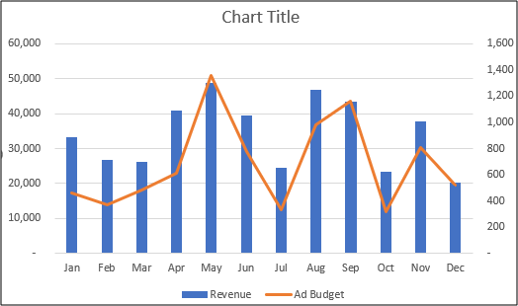
Pakeiskite esamą diagramą į sudėtinę diagramą
Peržiūrėjome du jungtinės diagramos iš skaičiuoklės duomenų kūrimo pavyzdžius, tačiau taip pat gali būti naudinga žinoti, kaip redaguoti esamą diagramą.
Žemiau yra sugrupuotos stulpelio diagramos, sukurtos iš pajamų ir skelbimų biudžeto duomenų.

Diagrama turi vieną ašį, ir jūs vos matoteskelbimų biudžeto stulpelius diagramoje. Pakeisime tai į jungtinę diagramą sukurdami antrinę skelbimų biudžeto duomenų ašį ir pakeisdami jos diagramos tipą į eilutę.
Norėdami pradėti, dešiniuoju pelės mygtuku spustelėkite duomenų seriją, kurią norite pakeisti (skelbimų biudžetas šiame pavyzdyje). Tada pasirinkite „Keisti serijos diagramos tipą“.

Dabar pažymėkite duomenų sekos, kuriai norite sukurti ašį, langelį „Antrinė ašis“. Tos duomenų serijos sąraše „Diagramos tipas“ pasirinkite Linija.

Diagrama keičiama į kombinuotą diagramą.

Tada galite atlikti kitus kombinuotosios diagramos patobulinimus, pavyzdžiui, redaguoti diagramos pavadinimą arba pažymėti ašį.








